
时间:2021-08-19 00:38:08 来源:www.win10xitong.com 作者:win10
工作当中常常会使用电脑系统,如果遇到了win10系统删除快速访问问题的时候大家会怎么样处理呢?对于一些平时动手能力比较强的用户可能都不能很好的解决win10系统删除快速访问的问题,如果你想让自己的电脑水平有所提高,那这次就来尝试自己手动解决一下吧。小编提供以下的解决流程:1、打开Windows 10 文件资源管理器,在左侧边栏的“快速访问”上右键,选择“选项” 2、按照下图,依次选择“打开文件资源管理器时打开”此电脑,去除在“快速访问”中显示最近使用的文件与在“快速访问”中显示常用文件夹前面的对勾,并点击清除当前记录。最后点击确认或应用即可。就完美了。如果大家的执行力到位的话,那么彻底解决win10系统删除快速访问的问题就不存在困难而言了。2、按照下图,依次选择“打开文件资源管理器时打开”此电脑,去除在“快速访问”中显示最近使用的文件与在“快速访问”中显示常用文件夹前面的对勾,并点击清除当前记录。最后点击确认或应用即可就可以很轻松的处理了。要是你没有看懂,那再看看下面的具体win10系统删除快速访问的详尽处理技巧。
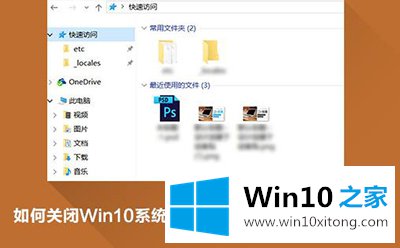
操作教程
Windows 10中的“快速访问”功能其实就是文件打开记录,也就是说无论你打开了哪个文件夹,都会根据打开时间显示在这个区域。把文件隐藏的再深也没用,就像一个浏览器的浏览记录,一个个罗列你的脚印。如果电脑被盗,常用的文件夹和文件很快就会暴露在这里。如果不需要或者没有从这里打开文件的习惯,可以通过以下方法实现:
1.打开Windows 10文件资源管理器,右键单击左侧边栏中的快速访问,然后选择选项
2.根据下图,依次选择本机的“打开文件资源管理器时打开”,在快速访问中显示最近使用的文件和快速访问中显示常用文件夹之前,去掉复选标记,然后单击清除当前记录。最后,单击确定或应用。
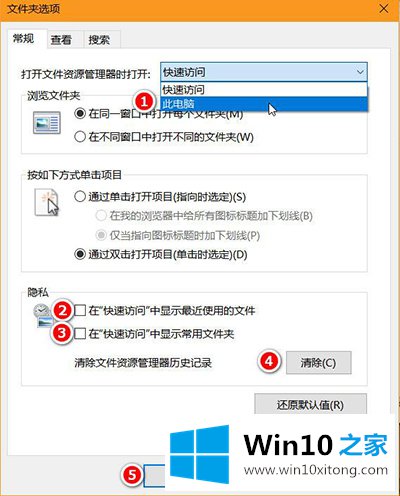
3.这样,下次启动文件资源管理器时,默认情况下,它将是库与磁盘和驱动器之间的接口。
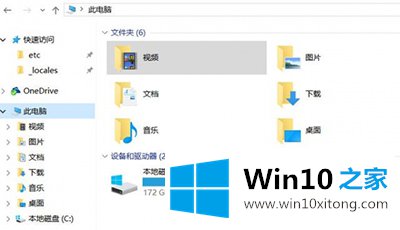
以上是win10系统中删除快速访问的操作方法,方法还是很简单的。如果有什么不清楚的信息可以参考上面的教程,相信这篇文章一定会对大家有所帮助!
到这里,小编已经把win10系统删除快速访问的详尽处理技巧全部给大家说得很详细了,真心希望能够帮助大家,祝大家生活愉快。